
Yazıcı sürücüsü ayar öğelerinin açıklamaları için çevrimiçi yardıma bakın. Bir öğeye sağ tıklayın ve ardından Yardım öğesine tıklayın.
Uygulamaya bağlı olarak işlemler farklılık gösterebilir. Ayrıntılar için uygulamanın yardımına bakın.
Yazıcıya kağıt yükleyin.
Kağıt Kasedi 1 İçine Kağıt Yükleme
Yazdırmak istediğiniz dosyayı açın.
Dosya menüsünden Yazdır veya Yazdırma Ayarı öğesini seçin.
Yazıcınızı seçin.
Yazıcı sürücüsü penceresine erişim için Tercihler veya Özellikler öğesini seçin.
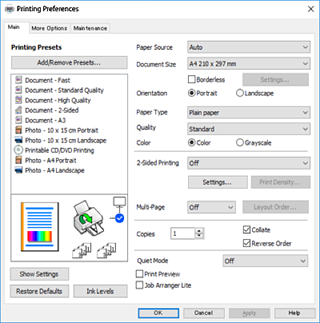
Aşağıdaki ayarları yapın.
Zarflar üzerine yazdırırken, Yön öğesini Yatay ayarı olarak seçin.
Yazıcı sürücüsü penceresini kapatmak için Tamam öğesine tıklayın.
Yazdır öğesine tıklayın.
Yazdırmayı iptal etmek istiyorsanız, bilgisayarınızda Aygıtlar ve Yazıcılar, Yazıcı içinde veya Yazıcılar ve Fakslar içinde yazıcınızı sağ tıklatın. Ne yazdırıldığını gör’ü tıklatın, iptal etmek istediğiniz işi sağ tıklatın ve sonra İptal’i seçin. Ancak, bir yazdırma işini tamamen yazıcıya gönderildikten sonra bilgisayardan iptal edemezsiniz. Bu durumda, yazıcının kontrol panelini kullanarak yazdırma işini iptal edin.